概要: 本文介绍在Word2007编辑长文本的时候如何给不同的章节设置不同内容的页眉。比如一篇论文会包括序言、目录、很多章节、附录等,各个单元的页眉都需要各不相同,我们可以用分节符来帮助实现。可能有的朋友知道在Word2003中如何设置,却在Word2007中找不到设置的地方。下面我们就一起来实践一下吧!比如下面这个五页的文档,三章的页面都不相同。(因图片较小,大家看页眉长度即可)这里我们要用到分隔符,为了说明方便,我们需要先设置一下,让Word2007的“格式标记”显示出来。点击左上角的Office2007按钮,选择底端的“Word选项”,如下图。勾选“显示所有标记”。现在我们在第一章(这里就是第一页)的结束部分点击“页面布局”-“分隔符”-“分节符 下一页”。注意:Word2007将插入分隔符放在了“页面布局”选项卡中,而不是“插入”选项卡中。要注意区别。“插入”选项卡中只有一个插入分页符。因为刚才我们设置了所有标识可见,现在我们可以在页面上看到“分页符(下一页)”的标识。现在我们来插入页眉。在“插入”
Word 2007为不同章节分别设置页眉页脚,标签:办公软件学习,office办公软件教程,http://www.laixuea.com本文介绍在Word2007编辑长文本的时候如何给不同的章节设置不同内容的页眉。比如一篇论文会包括序言、目录、很多章节、附录等,各个单元的页眉都需要各不相同,我们可以用分节符来帮助实现。
可能有的朋友知道在Word2003中如何设置,却在Word2007中找不到设置的地方。下面我们就一起来实践一下吧!
比如下面这个五页的文档,三章的页面都不相同。(因图片较小,大家看页眉长度即可)

这里我们要用到分隔符,为了说明方便,我们需要先设置一下,让Word2007的“格式标记”显示出来。
点击左上角的Office2007按钮,选择底端的“Word选项”,如下图。
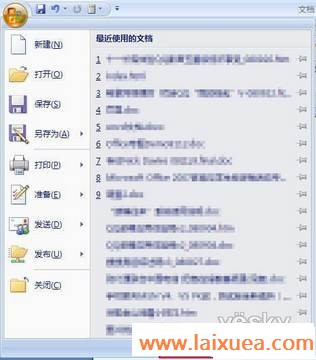
勾选“显示所有标记”。
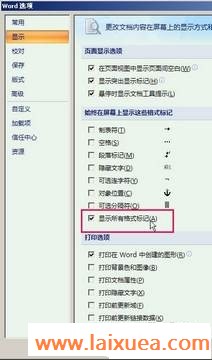
现在我们在第一章(这里就是第一页)的结束部分点击“页面布局”-“分隔符”-“分节符 下一页”。
注意:Word2007将插入分隔符放在了“页面布局”选项卡中,而不是“插入”选项卡中。要注意区别。“插入”选项卡中只有一个插入分页符。

因为刚才我们设置了所有标识可见,现在我们可以在页面上看到“分页符(下一页)”的标识。

现在我们来插入页眉。
在“插入”选项卡中选择“页眉”,选择自己喜欢的页眉样式。

